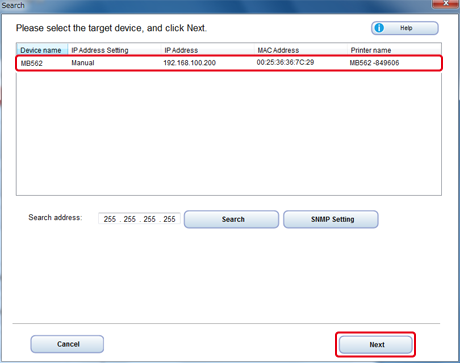Instale a driver da impressora, a driver do scanner, a driver do fax, etc, do "Software DVD-ROM" para o computador.
Outro software utilitário pode ser instalado ao mesmo tempo.
Para Windows
Ligue a máquina a um computador através de uma rede ou de um Cabo USB.
Nota
Para a ligação de rede, verifique o estado desta máquina antes de instalar.
-
A máquina é ligada.
-
Para ligação à rede, esta máquina está ligada à rede através do cabo LAN e já está configurada informação necessária, tal como o endereço IP.
Para a ligação USB, verifique o estado desta máquina antes de instalar.
-
A máquina é desligada.
-
A máquina não está ligada a um computador com um cabo USB.
-
Insira o "DVD-ROM do Software" incluído no computador.
-
Quando é exibido [Reproduzir automaticamente], clique em [Executar Setup.exe].
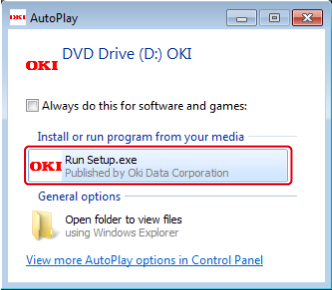
Memo
Se aparecer a caixa de diálogo [Controlo de conta de utilizador], clique em [Sim].
-
Seleccione um idioma na lista pendente.
-
Leia o contrato de licença e depois clique em [Concordo].
-
Leia a [Environment advice (Recomendação de ambiente)] e clique em [Next (Seguinte)].
-
Seleccione o nome do modelo desta máquina e depois clique em [Seguinte].
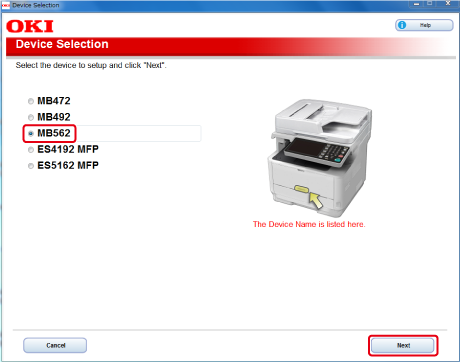
-
Selecione [Network (Wired/Wireless) (Rede (Com fios/Sem fios))] ou [USB connection (Ligação USB)] de acordo com o método de ligação da máquina e do computador e depois clique em [Next (Seguinte)].
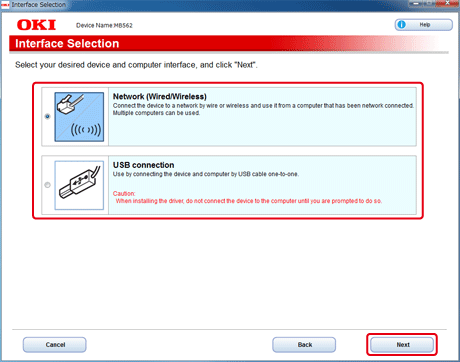
-
Clique em [Recommended Installation (Instalação Recomendada)].
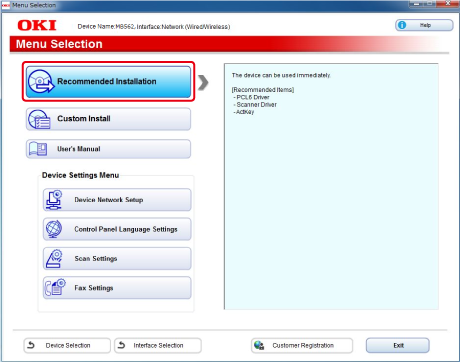
A instalação inicia-se.
Memo
O seguinte software é instalado.
-
Controlador de Impressora PCL6 (Incluindo a Extensão de Rede)
-
Driver do Scanner
-
ActKey
Instalar outro software a partir de instalação personalizada.
-
-
Para a ligação de rede, selecione esta máquina e depois clique em [Next (Seguinte)].
Vá para o passo 11.
-
Para a ligação USB, ligue esta máquina a um computador com um cabo USB e, de seguida, ligue esta máquina.
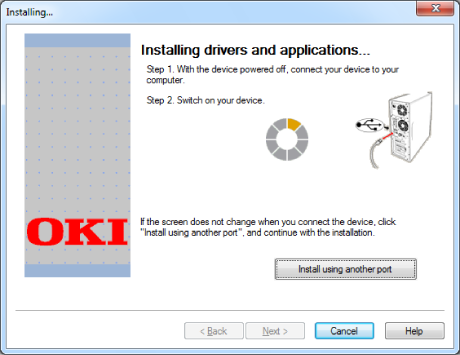
-
Clique [Sair].
Para Mac OS X
Esta secção descreve como instalar os drivers da impressora PS e driver do scanner.
Para instalação de utilitários, consulte o seguinte.
Instale o controlador de impressora Mac OS X
-
Certifique-se de que a máquina e o computador estão ligados e a máquina está ligada, e depois introduza o "DVD-ROM de software" incluído no computador.
-
Faça um duplo clique no ícone [OKI] no ambiente de trabalho.
-
[Drivers (Controladores)] > [Scanner (Scanner)] > Faça um duplo clique em [Installer for OSX 10.8-10.10 (Instalador para OSX 10.8-10.10)].
-
Clique em [Continue (Continuar)].
-
Verifique o conteúdo exibido e clique em [Continue (Continuar)].
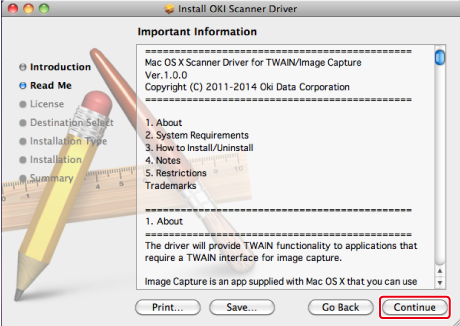
-
Leia o contrato de licença e depois clique em [Continue (Continuar)].
-
Clique em [Agree (Aceito)].
-
Clique em [Install (Instalar)].
Para alterar o local da instalação do driver, clique em [Change Install Location (Mudar local de instalação)]
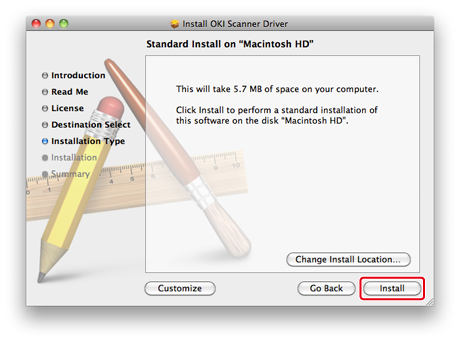
-
Introduza o nome e a palavra-passe de administrador, e clique em [OK (OK)].
-
Clique em [Continue Installation (Continuar instalação)].
-
Clique em [Restart (Reiniciar)].
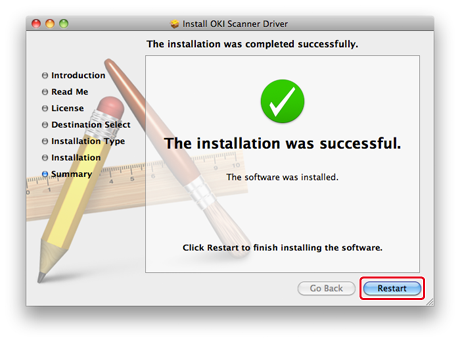
Instale o controlador de Impressora Mac OS X PS.
Quando a instalação terminar, imprima uma página teste no passo 15.
-
Certifique-se de que a máquina e o computador estão ligados e a máquina está ligada.
-
Insira o "DVD-ROM do Software" no computador.
-
Faça um duplo clique no ícone [OKI] no ambiente de trabalho.
-
[Drivers (Drivers)] > [PS (PS)] > Dê um duplo clique em [Installer for OSX (Instalador para OSX)].
-
Siga as instruções no ecrã para completar a instalação.
Introduza a palavra-passe de administrador, se necessário.
-
Selecione [System Preferences (Preferências do sistema)] a partir do menu Apple.
-
Clique em [Printers & Scanners (Impressoras e Scanners)].
-
Clique em [+].
Selecione [Add Printer or Scanner... (Adicionar Impressora ou Scanner...)] quando o menu for exibido.
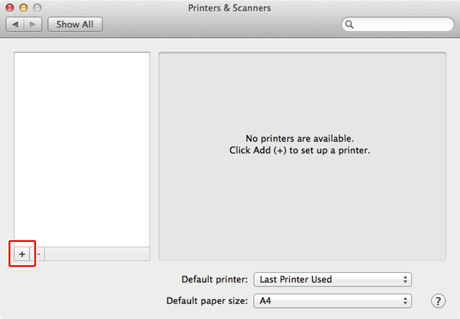
-
Clique em [Default (Padrão)].
-
Selecione a máquina e depois certifique-se de que [OKI MB562(PS) (OKI MB562(PS))] é exibido para [Use (Usar)].
Tipos de nomes
Exibido na ligação
Lista de métodos
Rede
OKI-MB562 (últimos 6 dígitos do endereço MAC)
Bonjour
USB
OKI DATA CORP MB562
USB
Memo
Para mudar o nome, introduza o novo nome em [Name: (Nome:)].
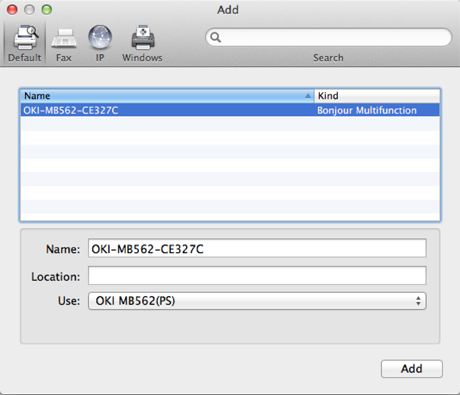
-
Clique em [Add (Adicionar)].
-
Se é exibido [Installable options (Opções de instalação)], clique em [Continue (Continuar)].
-
Certifique-se que a máquina é adicionada a [Printers (Impressoras)] e [OKI MB562(PS) (OKI MB562(PS))] é exibido para [Kind (Tipo)].
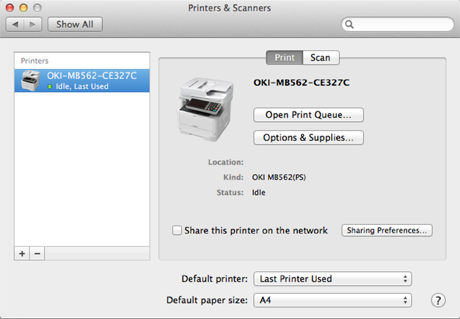
Nota
Se [OKI MB562(PS) (OKI MB562(PS))] não estiver exibido corretamente em [Kind (Tipo)], clique em [- (-)] retire a máquina de [Printers (Impressoras)] e repita as etapas 8 a 12 novamente.
-
Clique em [Open Print Queue (Fila da Impressão Aberta)].
-
Seleccione [Print Test Page (Imprimir página de teste)] a partir do menu [Printer (Impressora)].